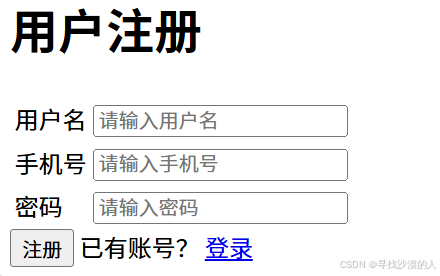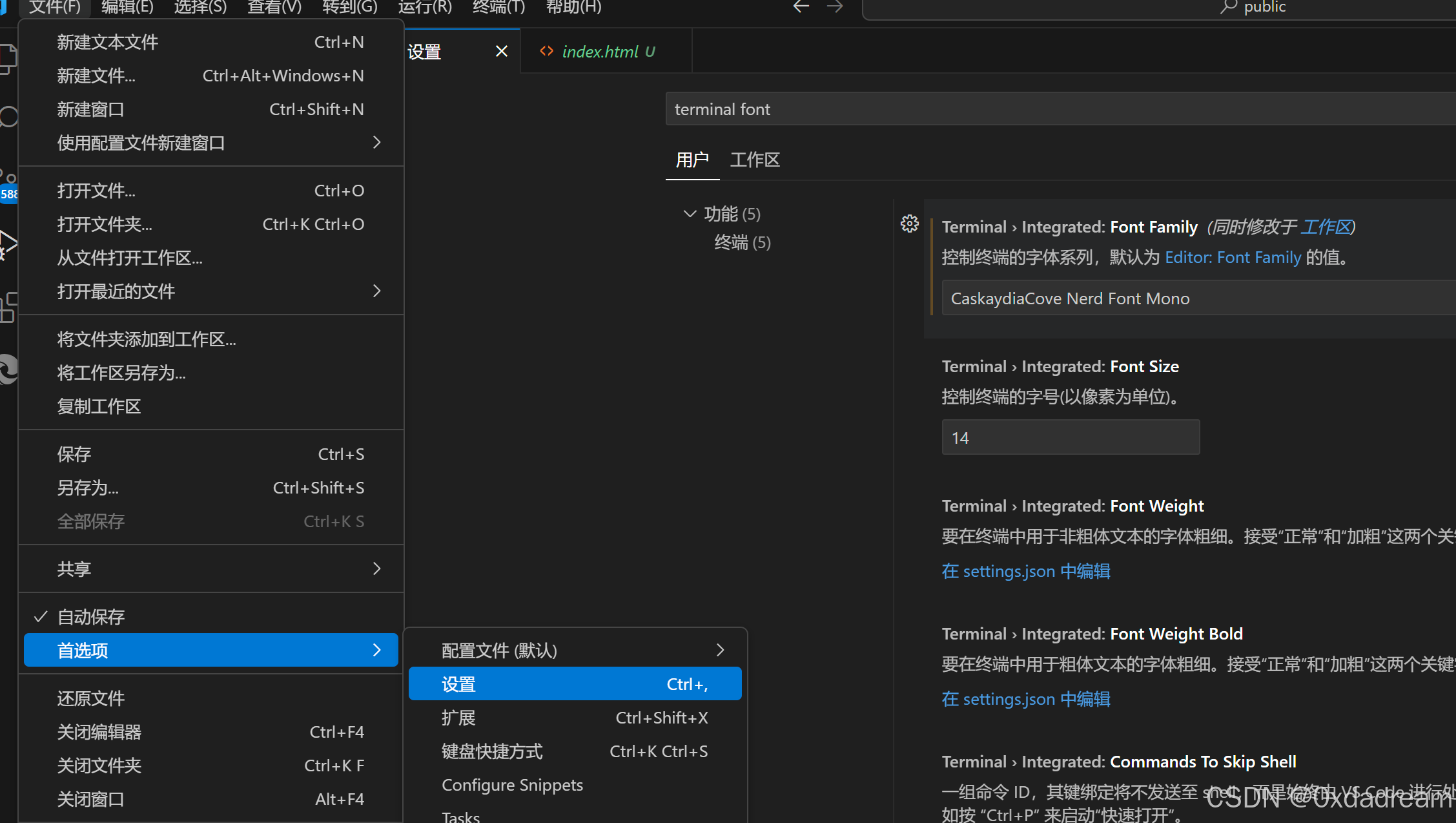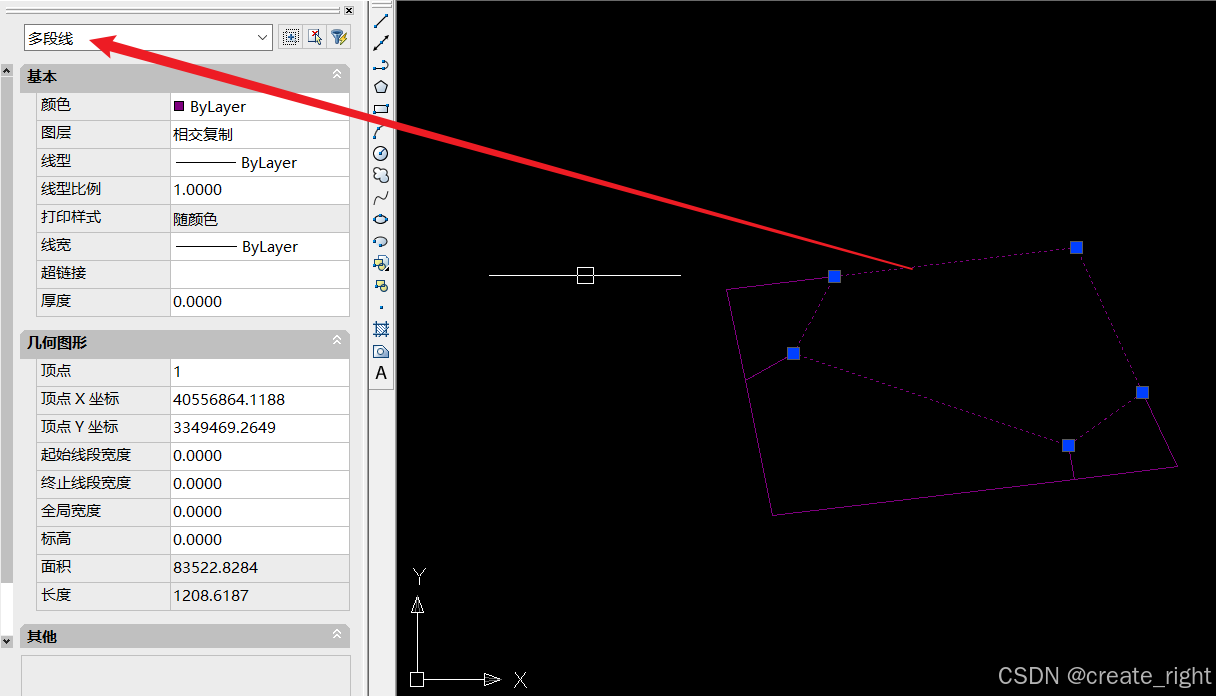SSH客户端
在VMware界面中操作虚拟机非常不友好,所以一般推荐使用专门的SSH客户端。市面上常见的有:
- Xshell:个人免费,商业收费,之前爆出过有隐藏后门。不推荐
- Finshell:基础功能免费,高级功能收费,基于Java,内存占用较高(在1个G左右)。不推荐
- MobarXterm:基础功能免费、高级功能收费。开源、功能强大、内存占用低(只有10m左右),但是界面不太漂亮。推荐使用
安装MobarXterm
这里我们会选择内存占用较低的MobarXterm作为SSH客户端,其官网地址:
https://mobaxterm.mobatek.net/
通过网盘分享的文件:MobaXterm
链接: https://pan.baidu.com/s/1vuMUk2XtyvaotlqKxn2s3g?pwd=67dt 提取码: 67dt
–来自百度网盘超级会员v4的分享
安装完成后界面如图所示:

点击session按钮,进入会话管理:

在弹出的session管理页面中,按照下图填写信息并保存:

点击OK后会提示你是第一次连接,询问你是信任连接的服务:

选择accept之后,会询问你是否要记住密码,选择yes:
紧接着需要你设置一个MobarXterm的全局密码用于做密码管理,建议设置一个与虚拟机密码不同的:
输入密码:

输入成功后,就会连接成功,并进入操作界面了:

这里需要做一些基础的配置:

配置默认编辑器
首先建议设置一下默认编辑器,这样我们通过MobarXterm的FTP工具打开文件时会以指定的编辑器打开,方便修改。我这里配置的是vscode:

配置右键粘贴
复制粘贴是很常用的配置,MobarXterm默认左键选中即复制,但是需要配置右键点击为粘贴:

这样,复制和粘贴可以全部通过鼠标操作,无需按键。
SSH配置
接下来还有几个ssh配置:

分别是:
- 默认的登录用户
- ssh保持连接
- 取消连接成功后的欢迎banner
关闭X-Server服务
大多数情况下,我们没有x-server的需求,因此可以选择不要自启动: